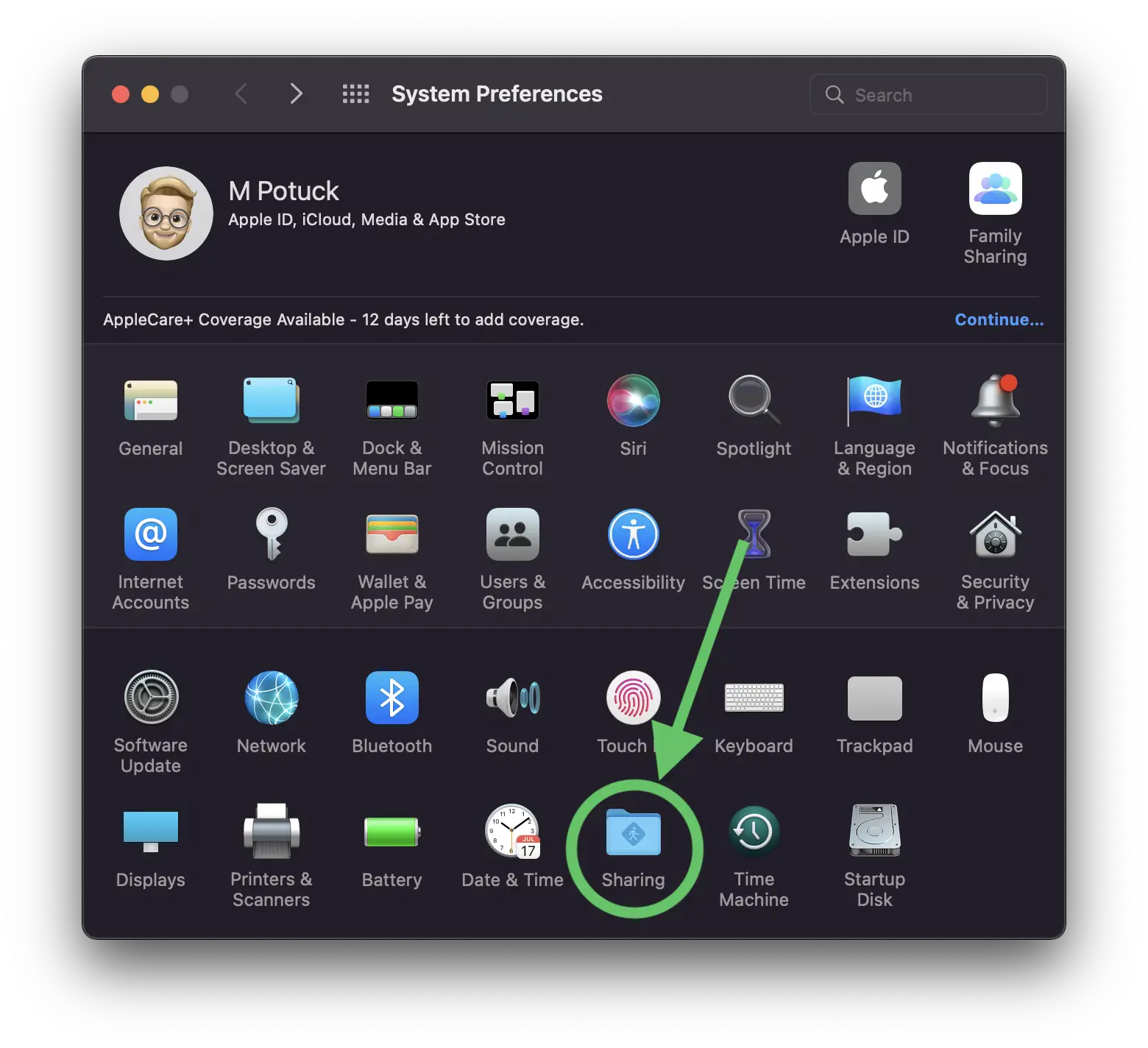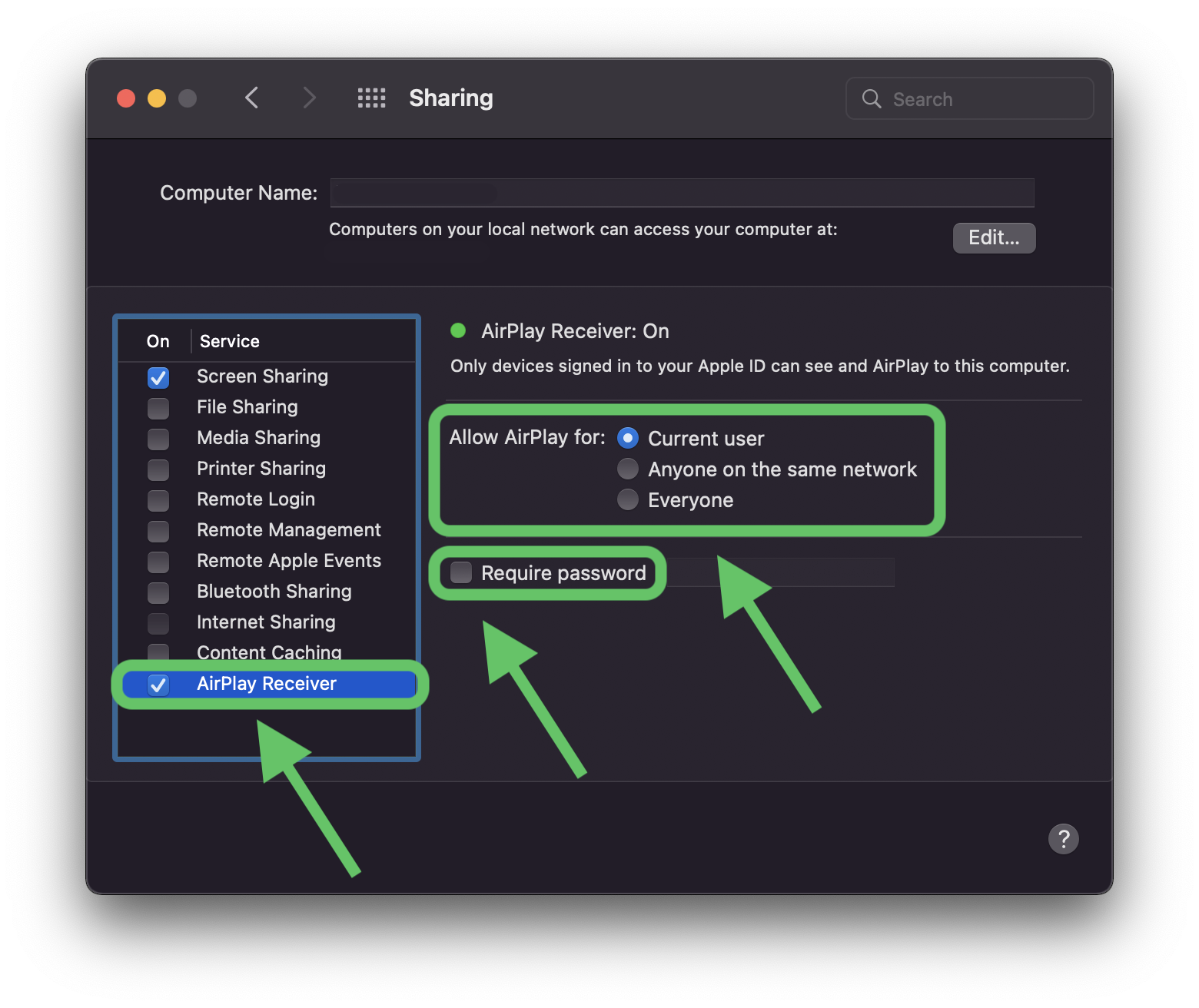AirPlay indítása Mac rendszeren a macOS Monterey segítségével
A 9to5Mac-et a Mac Stadion. Könnyebben migrálhat az M1-re az Orka és a MacStadium segítségével. Hangszerelje a macOS virtuális gépeket a Kubernetes segítségével Mac M1 és Intel vegyes fürtjében. Tekintse meg a technikai előnézetet, és regisztráljon a bétaverzióban való részvételhez.
A macOS Monterey egyik legjobb módja az Apple asztali számítógépek és laptopok frissítésének, ha AirPlay célpontokká alakítja őket. Kövesse nyomon, hogyan működik az AirPlay Mac rendszeren, beleértve azt is, hogy melyik hardver működik együtt az új funkcióval, és hogyan engedélyezheti azt régebbi eszközökön.
kompatibilitás
Ha Mac gépét AirPlay célpontként szeretné használni, a legjobb, ha a macOS Montereyt a következővel futtatja:
- 2018-as vagy újabb MacBook Air vagy MacBook Pro
- iMac 2019 vagy újabb
- 2019 vagy újabb Mac Pro
- 2020 vagy újabb Mac mini
- 2017 iMac Pro
Az Apple azt mondja, hogy iPhone és iPad esetében a legjobb tükrözési eredményeket a következőkkel érheti el:
- iPhone 7 és újabb
- iPad Pro 2. generáció és újabb
- iPad 6. generáció és újabb
- 3. generációs és újabb iPad Air
- 5. generációs és újabb iPad mini
Ha a régebbi iPhone-ok, iPad-ek és Mac-ek tükrözik a Monterey-t futtató Mac-et, lépjen a Rendszerbeállítások> Megosztás> AirPlay vevőegységbe, és válassza a „Mindenki ugyanazon a hálózaton” vagy a „Mindenki” lehetőséget. Ezekben az esetekben azonban az Apple megjegyzi, hogy az AirPlay „alacsonyabb videófelbontású” lesz.
AirPlay indítása Mac rendszeren a macOS Monterey segítségével
- iPhone vagy iPad készüléken érintse meg a dupla téglalap képernyőtükrözési ikont a Vezérlőközpontban (a Vezérlőközpont eléréséhez húzza le a jobb felső sarokból).
- Koppintson arra a Mac-re, amelyen az AirPlayt szeretné használni
- Megérintheti az AirPlay ikont is a Vezérlőközpont aktuálisan lejátszott widgetjében, és kiválaszthatja, hogy a hangot streameli-e a Mac számítógépére (többszobás hang létrehozásához is működik).
Így néz ki:
Különböző video- és audioalkalmazásokból is használhatja az AirPlay-t.
- Keresse meg az AirPlay vagy Cast ikont (téglalap háromszöggel vagy téglalap döntött Wi-Fi-sávokkal, vagy körök háromszöggel a hanghoz)
- Ezt a lehetőséget láthatja az Apple TV alkalmazásban, a YouTube-on, az Apple Music-ban, a Spotify-ban stb.
Következtetést levonni
Bár az AirPlay a Mac rendszeren nem feltétlenül olyan szolgáltatás, amelyet naponta használ, nagyon hasznos lehet különféle helyzetekben, a fényképek és videók megosztásától kezdve a prezentációkig, a hangfelvételekig stb., különösen a nem tárolt tartalmak esetében. a Mac-ed.
Használja az AirPlay to Mac rendszert a macOS Monterey rendszerrel? Milyen forgatókönyvek esetén találja ezt a leghasznosabbnak? Ossza meg gondolatait az alábbi megjegyzésekben!
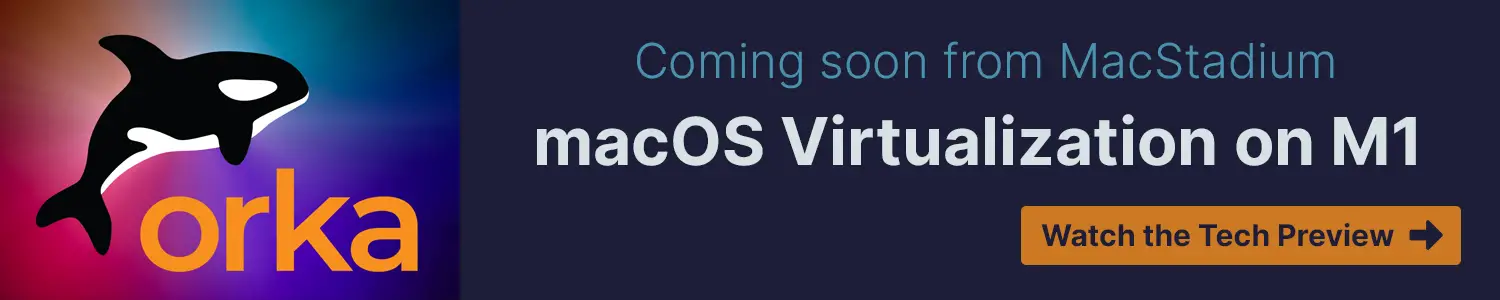
A 9to5Mac-et a Mac Stadion. Könnyebben migrálhat az M1-re az Orka és a MacStadium segítségével. Hangszerelje a macOS virtuális gépeket a Kubernetes segítségével Mac M1 és Intel vegyes fürtjében. Tekintse meg a technikai előnézetet, és regisztráljon a bétaverzióban való részvételhez.
További Apple -hírekért nézd meg a 9to5Mac -ot a YouTube -on: